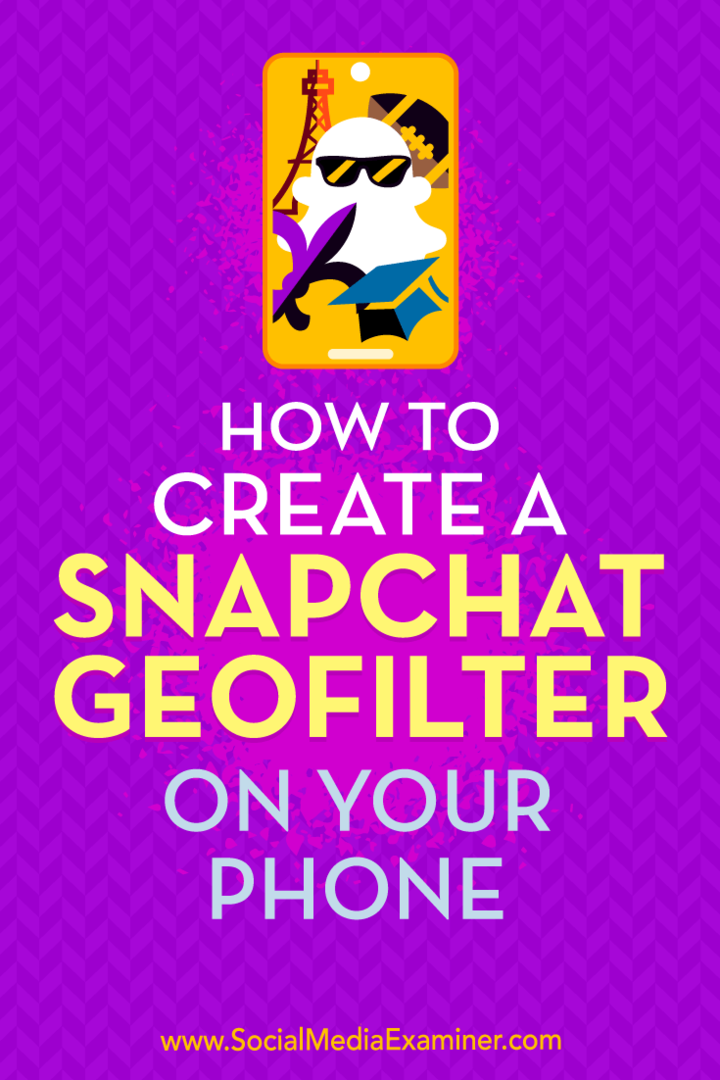Ako vytvoriť Snapchat Geofilter v telefóne: Sociálny mediálny prieskumník
Snapchat / / September 26, 2020
 Chcete navrhovať geofiltre Snapchat na cestách?
Chcete navrhovať geofiltre Snapchat na cestách?
Videli ste nástroj na tvorbu geofiltrov v aplikácii Snapchat?
V tomto článku nájdete objavte, ako ľahko vytvárať a nakupovať vlastné geofiltre Snapchat z mobilnej aplikácie.
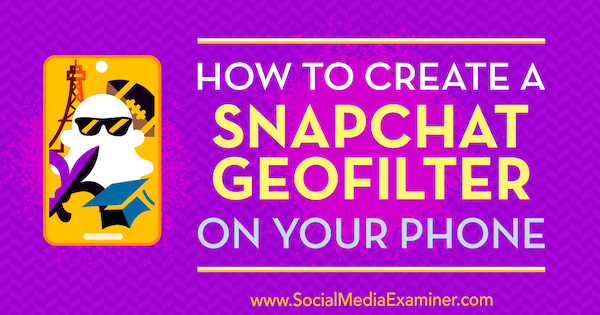
# 1: Navrhnite si svoj Geofilter Snapchat On-Demand
Ak chcete začať vytvárať svoj geofilter, otvorte aplikáciu Snapchat. Na obrazovke fotoaparátu klepnite na symbol duchov v ľavom hornom rohu.
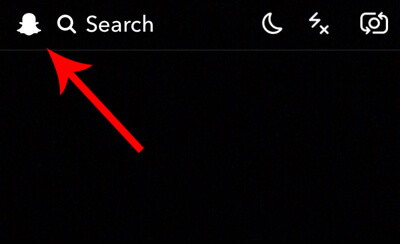
Na obrazovke profilu klepnite na symbol ozubeného kolieska v pravom hornom rohu.
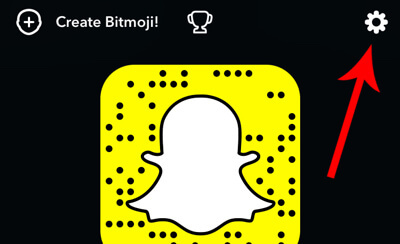
Na obrazovke nastavení klepnite na Geofiltre na požiadanie.
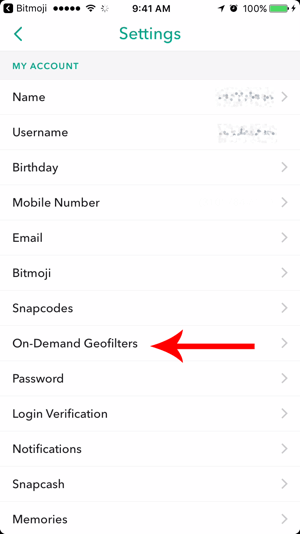
Ak vytvárate geofilter na požiadanie prvýkrát, Snapchat vás pri vytváraní dizajnu prevedie sériou otázok a šablón.
Ak máte existujúce geofiltre a chcete vytvoriť nový, klepnite na ikonu vytvorenia v pravom hornom rohu.
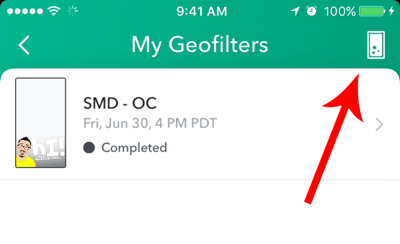
Ďalšie, vyberte príležitosť, ktorá najlepšie zodpovedá vašim potrebám. Môžete si vybrať z tém, ako sú Svadba, Narodeniny a ďalšie. Snapchat pridá sezónne témy napríklad 4. júla a Halloween, keď sa tieto dátumy zobrazia v kalendári.
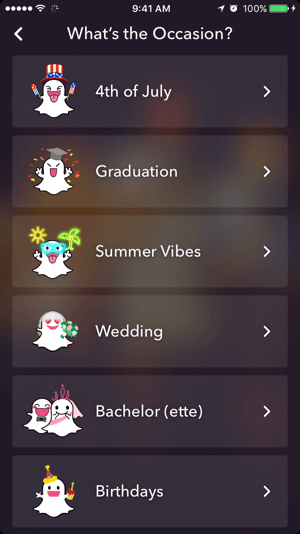
Po výbere motívu sa zobrazí sada dostupných šablón. To prispôsobiť vami zvolenú šablónu, môžeš upraviť existujúci text a pridať ďalší text, emodži, bitmojis alebo nálepky. Poznámka: Z mobilného zariadenia nemôžete nahrať vopred vytvorený dizajn.
Tu je príklad toho, ako môžete buď kreatívny:

Po dokončení návrhu geofiltru klepnite na zelené tlačidlo s bielou značkou začiarknutia.
# 2: Nastavte dátum, čas a umiestnenie, aby sa váš geofilter zobrazoval
Po vytvorení návrhu budete musieť pridať niekoľko podrobností o vašom geofiltri.
Najprv, pridať meno. Predvolený typ filtra je Osobný. V súčasnosti musíte používať desktopová verzia Snapchatu do vytvárať obchodné geofiltre.
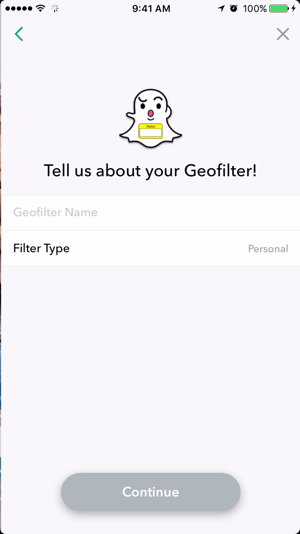
Na ďalšej obrazovke naplánujte svoj geofilter. Vyberte dátum začatia a ukončenia a čas kedy chcete, aby sa stala aktívna. Geofiltre môžu trvať kdekoľvek od 1 hodiny do 90 dní.
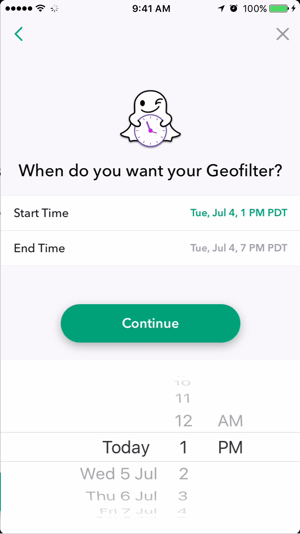
Ďalej musíte nakreslením geofence označte, kde chcete mať geofilter k dispozícii. Snapchat automaticky začína s prednastaveným geofence 20 000 štvorcových stôp za cenu 5,99 dolárov. Ak si chcete zvoliť iné miesto, zadajte adresu alebo meno do poľa Zadajte umiestnenie na vrchu.
Získajte marketingové školenie YouTube - online!

Chcete zlepšiť svoje zapojenie a predaj pomocou YouTube? Potom sa pripojte k najväčšiemu a najlepšiemu zhromaždeniu marketingových odborníkov na YouTube, keď zdieľajú svoje osvedčené stratégie. Dostanete podrobné živé pokyny zamerané na Stratégia YouTube, tvorba videa a reklamy YouTube. Staňte sa marketingovým hrdinom YouTube pre svoju spoločnosť a klientov pri implementácii stratégií, ktoré majú osvedčené výsledky. Toto je živé školiace podujatie online od vašich priateľov v Social Media Examiner.
KLIKNUTÍM SEM PRE PODROBNOSTI - VÝPREDAJ UKONČÍ 22. SEPTEMBRA!Keď zistíte svoju polohu, priblížením a oddialením mapy stiahnite mapu pokryť viac-menej toto miesto. Snapchat vám povie, či potrebujete zväčšiť alebo zmenšiť svoju geofence, aby ste splnili jej minimálne (20 000 štvorcových stôp) alebo maximálne požiadavky (5 000 000 štvorcových stôp). Presunutím rohov modrého poľa zmeníte tvar V prípade potreby.
Keď skončíte, klepnite na zelené tlačidlo Pokračovať.
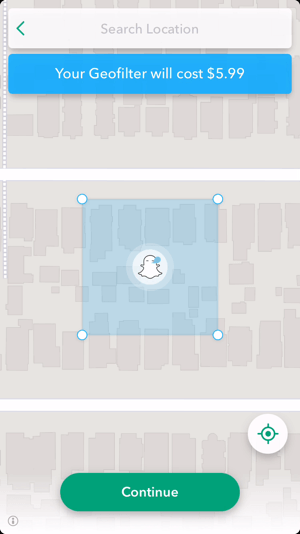
# 3: Odošlite svoj vlastný geofilter na kontrolu
Na poslednej obrazovke skontrolujte podrobnosti objednávky a klepnite na Odoslať poslať svoj geofilter na kontrolu do Snapchatu.
Potom sa zobrazí vyskakovacia správa o platbe. Klepnite na Dobre aby ste vyjadrili súhlas s Podmienkami a predložili svoj geofilter na kontrolu.
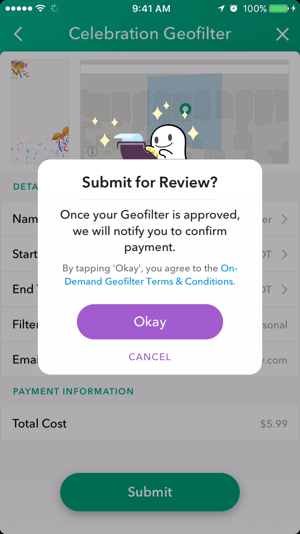
Geofilter vytvorený pre tento článok bol schválený a pripravený na platbu pomerne rýchlo. Len čo sa stav vášho geofiltru zmení z Prebieha kontrola na Schválené, platbu potvrďte klepnutím na geofilter. Poznámka: Váš geofilter sa nespustí, kým nepotvrdíte svoju platbu v aplikácii!
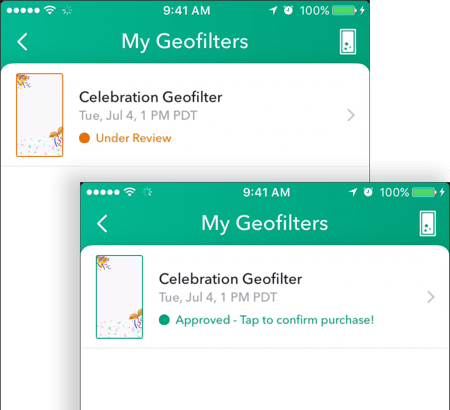
V závislosti na tom, aký typ mobilného zariadenia používate, budete na dokončenie nákupu potrebovať aktuálne platobné údaje zo svojich obchodov App Store (iOS) alebo Google Play (Android). Proces nákupu je podobný ako v prípade piesne alebo aplikácie. Klepnutím potvrďte nákup.
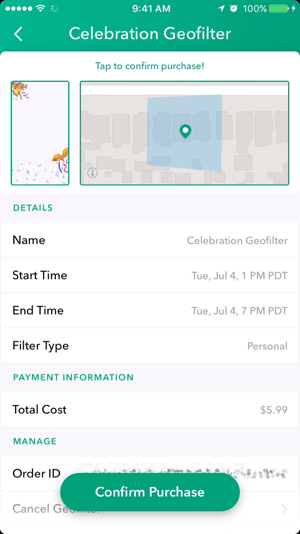
Keď sa zobrazí pop-up správa dole, klepnite na Dobrea váš geofilter bude nastavený tak, aby fungoval.
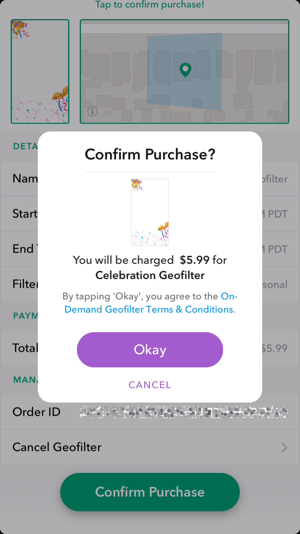
Nemusíte sa starať o kontrolu aplikácie, ktorá čaká na schválenie vášho geofiltru. Snapchat vám pošle e-mail s potvrdením, keď bude požadovaná platba, s výzvou na dokončenie platby v aplikácii.
Ak platbu dokončujete neskoro, Snapchat vám môže povoliť potvrdiť platbu po naplánovanom čase začiatku a urobí všetko pre to, aby sa váš geofilter po potvrdení platby spustil. Pretože Snapchat si vyhradzuje polohu vášho geofiltru, bude to stáť rovnako, aj keď nákup potvrdíte po čase začiatku.
# 4: Prezrite si svoje dokončené metriky geofiltrov
Keď máte hotový geofilter, Snapchat vám umožní prezerať si metriky z aplikácie. Ak chcete získať prístup k týmto metrikám, otvorte Snapchat a z obrazovky fotoaparátu, potiahnite nahor a klepnite na ikonu ozubeného kolieska prejdete do svojich nastavení.
Vyberte Geofiltre na požiadanie a klepnite na jeden z vašich dokončených geofiltrov.
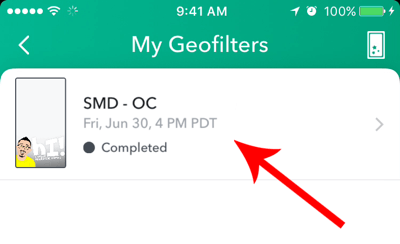
Teraz si môžete pozrieť výsledky svojho dokončeného geofiltru v prehľade vhodnom pre mobilné zariadenia. Môžeš zobraziť prejdenia, použitia a zobrazenia vášho geofiltru.
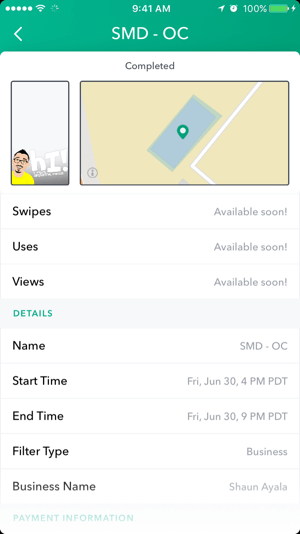
Môžete nájsť ďalšie informácie o geofiltroch na požiadanie v sekcii Časté otázky o Snapchate.
Záver
Funkcia geofiltrov na požiadanie od spoločnosti Snapchat je skvelou voľbou, ak potrebujete rýchly a ľahký geofilter. Nevýhodou však je, že vytváranie geofiltrov v aplikácii sa považuje za „osobné“, takže propagácia firmy, značky alebo loga nemusí byť povolená. Najlepšie je vytvárať geofiltre pre podnikanie s verziou Snapchat pre stolné počítače.
Dúfam, že vám tento návod pomohol, a ak ste na Snapchate, určite to vyskúšajte!
Co si myslis? Skúsili ste už vytvoriť geofilter na požiadanie v aplikácii? Podeľte sa so svojimi názormi v komentároch nižšie.